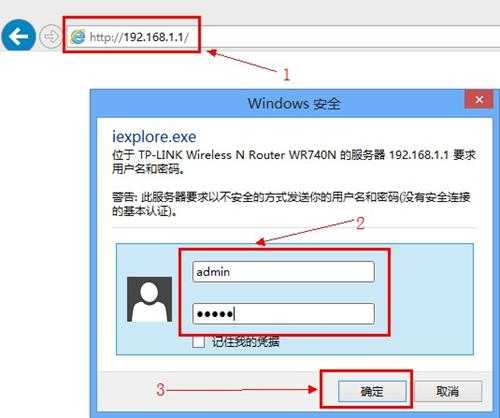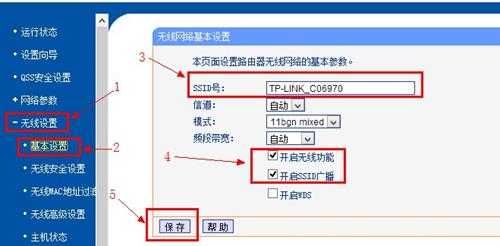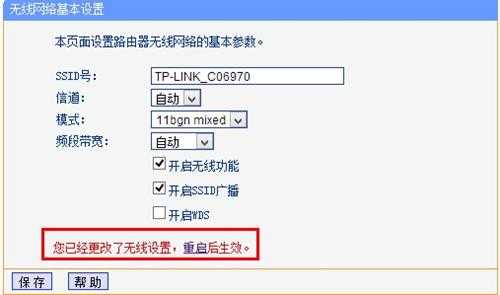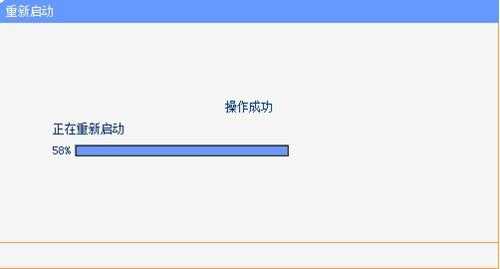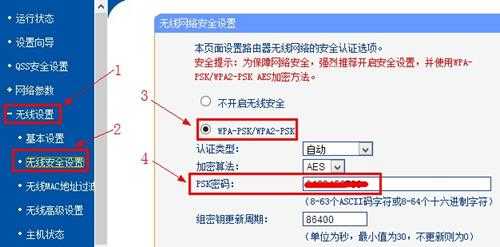Win8系统共享打印机拒绝访问怎么办?
(编辑:jimmy 日期: 2024/12/27 浏览:2)
Win8系统共享打印机拒绝访问怎么办?
最近,一位使用win8系统网友向小编求助一个问题,那就是:电脑共享了一台打印机,但是,其他电脑要参与到这台打印机共享时候,却被提示:共享打印机拒绝访问。该用户查看了这台打印机属性里“用户和组”之后,他发现:用户和组没有everyone。这该怎么办呢?下面,小编就和大家说一下Win8共享打印机拒绝访问解决方法。
方法如下:
1、在共享打印机计算机上,打开控制面板,单击“查看设备和打印机”
2、在打开设备列表,右键单击共享打印机,单击“打印机属性”,选中这台打印机
3、在“共享”选项卡下,填写正确“共享名”
4、打开“安全”选项卡,可以看到在“组或用户名”下没有“everyone”这一项,点击“添加”按钮
5、在出现“选择用户或组”界面,点击“立即查找”,在列表中找到“everyone”,点击“确定”
6、再返回界面可以看到“everyone”已经在列表中,点击“确定”
7、可以看到“everyone”已经添加到“组或用户”列表中,为其设置权限,我们在“打印”后面“允许”下复选框打勾,只给分配打印权限
以上也就是Win8共享打印机拒绝访问解决方法全部内容了。这种解决方法适用于大多因为权限设置出现这种问题情况,在新装系统电脑出现这种情况可能性最大,用户可酌情参考。